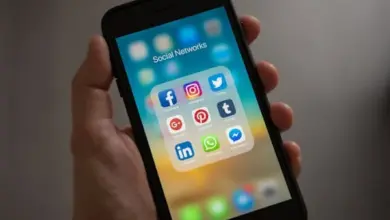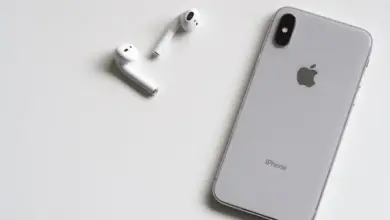كيفية إزالة حساب Gmail من الهاتف: دليل شامل
تعتبر حسابات Gmail جزءًا لا يتجزأ من استخدام الهواتف الذكية، حيث تتيح للمستخدمين الوصول إلى البريد الإلكتروني والتطبيقات والخدمات المختلفة المرتبطة بحساب Google. ومع ذلك، قد يرغب البعض في إزالة حساب Gmail من هواتفهم لأسباب متعددة، مثل تغيير الجهاز أو رغبة في إزالة الحساب لأغراض الخصوصية. في هذا الدليل، سنتناول خطوات إزالة حساب Gmail من الهواتف الذكية بنظامي Android و iOS بالتفصيل، مع بعض النصائح للحفاظ على البيانات الشخصية أثناء هذه العملية.
أسباب إزالة حساب Gmail من الهاتف
هناك عدة أسباب قد تدفعك لإزالة حساب Gmail من هاتفك، ومنها:
- التغيير إلى جهاز جديد: عند شراء هاتف جديد، قد ترغب في إزالة الحساب من الجهاز القديم للحفاظ على الأمان.
- الخصوصية: قد ترغب في إزالة حساب Gmail لأسباب تتعلق بالخصوصية وحماية البيانات الشخصية.
- إصلاح المشاكل التقنية: في بعض الأحيان، يمكن أن تؤدي إزالة الحساب وإعادة إضافته إلى حل مشكلات المزامنة والتطبيقات.
خطوات إزالة حساب Gmail من هاتف Android
إزالة حساب Gmail من هاتف Android تعتبر عملية بسيطة ويمكن تنفيذها من خلال الإعدادات. إليك الخطوات بالتفصيل:
- الوصول إلى الإعدادات:
- افتح تطبيق “الإعدادات” (Settings) على هاتفك.
- الانتقال إلى الحسابات:
- قم بالتمرير لأسفل وابحث عن خيار “الحسابات” (Accounts) أو “الحسابات والمزامنة” (Accounts and Sync).
- اختيار الحساب:
- اضغط على الحساب الذي ترغب في إزالته، والذي سيكون تحت اسم “Google”.
- إزالة الحساب:
- بعد اختيار الحساب، ستظهر لك قائمة بخيارات الحساب. اضغط على خيار “إزالة الحساب” (Remove Account).
- قد يُطلب منك تأكيد إزالة الحساب عن طريق إدخال رمز PIN أو كلمة المرور الخاصة بك.
- تأكيد الإزالة:
- بعد إدخال الرمز أو كلمة المرور، ستتلقى رسالة تأكيد. اضغط على “موافق” (OK) لإتمام العملية.
خطوات إزالة حساب Gmail من هاتف iOS
على الرغم من أن نظام iOS يختلف عن Android، إلا أن عملية إزالة حساب Gmail من هاتف iPhone أو iPad بسيطة أيضًا. إليك الخطوات بالتفصيل:
- الوصول إلى الإعدادات:
- افتح تطبيق “الإعدادات” (Settings) على جهاز iOS الخاص بك.
- الانتقال إلى الحسابات وكلمات المرور:
- قم بالتمرير لأسفل وابحث عن خيار “الحسابات وكلمات المرور” (Accounts & Passwords).
- اختيار الحساب:
- اضغط على الحساب الذي ترغب في إزالته، والذي سيكون تحت اسم “Gmail” أو “Google”.
- إزالة الحساب:
- بعد اختيار الحساب، ستظهر لك إعدادات الحساب. اضغط على خيار “حذف الحساب” (Delete Account).
- قد يُطلب منك تأكيد إزالة الحساب عن طريق إدخال رمز المرور الخاص بك.
- تأكيد الإزالة:
- بعد إدخال رمز المرور، ستتلقى رسالة تأكيد. اضغط على “حذف من الـ iPhone” (Delete from iPhone) لإتمام العملية.
نصائح بعد إزالة حساب Gmail
بعد إزالة حساب Gmail من هاتفك، هناك بعض الخطوات التي يمكنك اتخاذها لضمان حماية بياناتك واستمرار الوصول إلى خدمات Google بشكل سلس:
- إضافة حساب جديد:
- إذا كنت تنوي استخدام حساب Gmail آخر، يمكنك إضافته بنفس الطريقة التي أزلت بها الحساب السابق. انتقل إلى الإعدادات، ثم الحسابات، واضغط على “إضافة حساب” (Add Account).
- حفظ البيانات المهمة:
- تأكد من حفظ جميع البيانات المهمة مثل جهات الاتصال والملاحظات والملفات المخزنة في Google Drive قبل إزالة الحساب.
- التحقق من التطبيقات:
- تحقق من التطبيقات المرتبطة بحساب Gmail وتأكد من إعادة تسجيل الدخول باستخدام الحساب الجديد إذا لزم الأمر.
- إدارة الأجهزة:
- يمكنك زيارة صفحة إدارة الأجهزة الخاصة بحساب Google عبر الإنترنت للتحقق من الأجهزة المتصلة بحسابك وإزالتها إذا لزم الأمر.